Темное оформление, это не только стильно, но и удобно. Черный экран снижает напряжение глаз в темноте, а также не отвлекает людей, например, в кинотеатре. Разберемся, как менять темы для Ватсапа, как быстро и правильно поставить темное оформление и изменить фоновый рисунок во всех чатах.
Темы в WhatsApp
Содержание
Темная тема появилась в Ватсапе вместе с одним из последних обновлений. Теперь менять цвет меню можно через настройки. Нововведение понравится абонентам любого возраста. На черном экране удобнее читать сообщения в темноте, а яркая подсветка больше не будет раздражать людей, находящихся рядом.
Активировать темный режим можно на Андроиде и на Айфоне. Опция появилась также и в официальном приложении для компьютера. Чтобы дополнительно поменять расцветку в чатах, можно установить фоновый рисунок. В меню теперь есть два раздела с картинками: для светлого и темного фона.
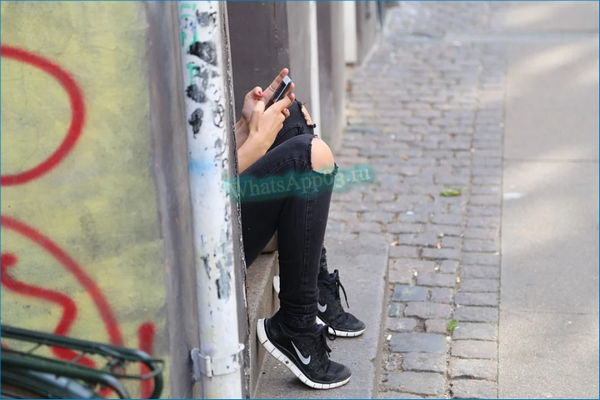
Внимание. Поставить темное оформление в Ватсапе можно бесплатно. Функция автоматически появляется в меню после обновления мессенджера.
Как включить темную тему на телефоне
Разберемся, как сделать темную тему в Ватсапе на смартфоне или планшете. Для этого не придется скачивать дополнительные сервисы, все опции уже есть в меню.
Инструкция, как поставить темную тему в WhatsApp на Андроиде:
- Откройте мессенджер и войдите в настройки.

- Тапните по параметру «Чаты».
- Войдите в меню «Тема».

- Коснитесь режима «Тёмная».
- Тапните по «Ок».

Оформление изменится моментально. Черный Вацап удобнее использовать в темноте. Изменения не затронут кнопки в меню, также не поменяется размер шрифта или уведомления.
Темный Вотсап на iOS включается похожим образом. Отличия могут быть в расположении кнопок и в некоторых пунктах меню. Для внесения изменений нужно войти в настройки мессенджера и кликнуть по соответствующему разделу.
Внимание. Если оформление не понравилось, его можно переключить на стандартное через настройки.
Как включить светлую тему
Темы для Ватсапа доступны в меню в одноименном разделе. Переключаться между оформлением можно бесплатно неограниченное количество раз.
Что делать, если темный фон не понравился, и как включить стандартное меню светлого цвета? Для этого следуйте по инструкции:
- Откройте меню с параметрами оформления, как показано в инструкции выше.
- Нажмите на «Тема».
- Выберите «Светлая» и подтвердите действие.

Темный фон в WhatsApp отключится, а все пункты меню станут светлыми. Если переключить черный оттенок не получается, перезагрузите мобильный телефон и повторите операцию еще раз.
Меняем фон в чатах
В меню можно не только изменить тему в Ватсапе и включить черный режим, но и поставить фоновое изображение в чатах. На выбор можно использовать встроенную галерею с картинками или поставить фотку из памяти телефона.
Инструкция, как поменять обои в чатах WhatsApp:
- Откройте меню с настройками чатов.
- Выберите раздел «Обои».

- Кликните по строке «Изменить».
- Откроется экран с доступными вариантами. Все картинки отсортированы по цветам, есть яркие и темные фотки. Также добавлены рисунки со сплошными цветами.

- Если нужно выбрать снимок из галереи, коснитесь соответствующей кнопки. Для просмотра доступных вариантов, тапните по одной из плиток.
- Нажмите на понравившийся фон и тапните по «Установить обои».

При необходимости Ватсап загрузит фон высоком качестве и установит их в чатах.
С помощью этой опции можно дополнительно настроить WhatsApp на Андроиде и Айфоне. Выберите подходящую тему, затем поставьте необычный рисунок в чатах.
Внимание. Количество доступных изображений зависит от установленной версии WhatsApp. Список обоев может изменяться.
Изменение темы в WhatsApp на компьютере
Разберемся, как включить темную тему в Ватсапе на компьютере. Такая опция есть в последней версии официального клиента, для настройки действуйте по инструкции:
- Нажмите на точки слева и войдите в «Настройки».

- Кликните по нужной строке.

- Выберите темный вариант.

Сменить тему в WhatsApp на компьютере можно бесплатно. Также доступен выбор обоев на ПК, для этого кликните по соответствующей кнопке в установках.

Важно. Изменять цвет Ватсапа можно на компьютерах с Windows и Mac OS. Если настройки нет в меню, значит, используется устаревшая версия мессенджера и ее нужно обновить.
Нет черной темы, что делать
Сделать WhatsApp черным можно за несколько минут. Для этого не нужно скачивать специальную версию из сети, все необходимые параметры уже есть в меню.
Что делать, если темного фона в меню не оказалось? В этом случае можно использовать два варианта:
- Удалите старый Ватсап и установите новый.
- Обновите мессенджер до последней версии.
Совет. При переустановке не забудьте сохранить копию сообщений с помощью резервного копирования.

Как поменять тему в Ватсапе на Айфоне, Андроиде или компьютере? Откройте меню и выберите нужный вариант. Настройка не затронет параметры шрифта, уведомлений или чатов. Изменится только фон. Чтобы дополнительно настроить чаты, можно использовать встроенные картинки или фотки из галереи.







